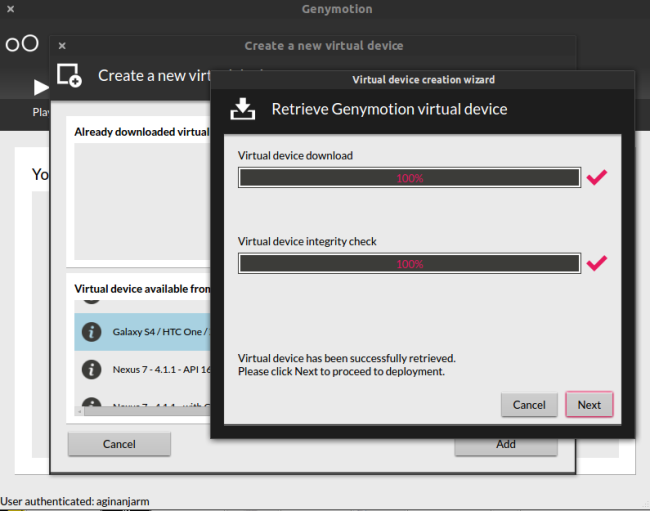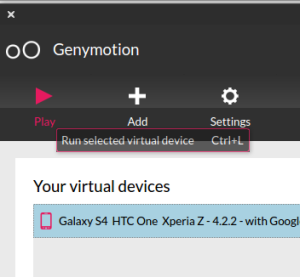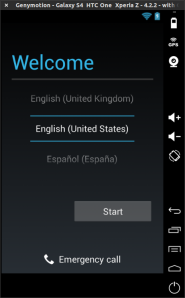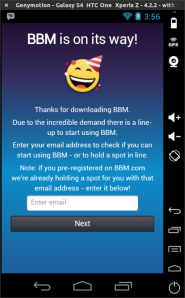BBM-an di Ubuntu
Sejak pemberitaan bahwa BlackBerry Messenger akan dirilis untuk Android. Masyarakat pecinta gadget tampaknya sangat antusias menanggapinya. Walaupun sempat terjadi kendala dari pihak BBM di Canada sana. Namun akhirnya BBM sekarang dapat dicicipi di Android. #intro #KataPengantar :D
Ada beberapa syarat untuk dapat menginstall BBM di Android, salah satunya OS harus (minimal) Ice Cream Sandwich. Daaan, hape yang saya punya berada dibawahnya, yaitu GingerBread. :biasaaja:
Setelah searching dan dapat rekomendasi dari teman, ternyata BBM bisa di install di laptop/PC. Hingga akhirnya saya menemukan link berharga ini : Cara Install Blackberry Massenger BBM di PC / Laptop #halah. Di thread tersebut dijelaskan aplikasi apa saja yang harus di sediakan, diantaranya VirtualBox, Genymotion dan Android SDK. Pada thread tersebut pula, sudah tersedia link-link untuk mengunduhnya, serta tata cara installasi untuk OS Windows’X’ . Karena saya tidak memakai OS WIndows, sempat pesimis kalo Genymotions hanya support untuk OS Windows saja. Ternyata Genymotions menyediakan untuk berbagai macam OS #JingkrakDiTempat, diantaranya Linux. Oke, mungkin agan-agan jika ingin langsung mengunduh tanpa sign up terlebih dahulu bisa di download disini (oia, link tsb untuk linux 64bit).Setelah berhasil mendownload (sekitar 20++ mb), pastikan agan-agan mensetting file permissionnya.
[code]$ sudo chmod a+x genymotion-1.3.0_x64.bin [/code]
kemudian eksekusi file tsb
[code]$ ./genymotion-1.3.0_x64.bin [/code]
Tekan enter dan ….
[code]
Installing to folder /home/user/path/genymotion. Are you sure [y/n] ? y
- Trying to find VirtualBox toolset ……………….. OK (Valid version of VirtualBox found: 4.2.10_Ubuntur84101)
- Extracting files ………………………………. OK (Extract into: /home/ahmad/Application/genymotion)
Installation done successfully.
You can now use these tools from /home/user/path/genymotion:
- genymotion
- genymotion-shell
[/code]
Setelah selesai proses instalasi, masuk ke folder genymotion dan jalankan file genymotionnya
[code]$./genymotion[/code]
Akan muncul interface dari genymotion tsb. Masuk ke aplikasi dan login seperti biasa (jika sudah terdaftar di genymotion). Pilih virtual device yang anda sukai/kehendaki. Kemudian aplikasi akan mendownload virtual devicenya (pastikan quota anda cukup), tunggu sampai selesai :D
Tekan tombol next kemudian create akhiri dengan finish :D
Setelah virtual device sudah dibuat, jalankan virtual device tsb:
Agan-agan akan diminta pertanggung-jawaban #eh memasukkan Android SDK. Jika sudah selesai, tinggal konfigurasikan sesuai kebutuhan :D
Hasil Akhir:
Selanjutnya terserah agan-agan :D
#enjoy